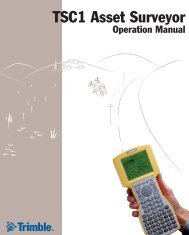Sugestão - Trimble
Sugestão - Trimble
Sugestão - Trimble
Create successful ePaper yourself
Turn your PDF publications into a flip-book with our unique Google optimized e-Paper software.
Conectando-se 6<br />
9. Assinale Próximo na tecla programável à direita.<br />
10. A menos que o provedor de telefonia confirme que você deve digitar um nome<br />
de usuário, senha e parâmetros de domínio para acessar a Internet, assinale<br />
Encerrar na tecla programável a direita sem digitar qualquer informação nesta<br />
tela.<br />
Caso contrário:<br />
a. Digite a informação necessária.<br />
b. Se o provedor de telefonia tiver dito que você precisa alterar a taxa de<br />
transmissão ou outros parâmetros para a conexão, assinale Avançado,<br />
ajuste esses parâmetros e então assinale OK no canto acima a direita da<br />
tela.<br />
c. Assinale Encerrar na tecla programável à direita.<br />
A tela de Conexões será reexibida.<br />
A conexão de linha discada estará configurada.<br />
Passo 2: Conectando-se à Internet utilizando a linha discada.<br />
1. No handheld, vá para a tela de Conexões caso esta ainda não esteja aberta<br />
(assinale / Parâmetros / Conexões / Conexões).<br />
2. Em Meu ISP, assinale Gerenciar conexões existentes.<br />
3. Escolha a conexão que você deseja utilizar e então selecione Conectar-se.<br />
4. A menos que o provedor de telefonia confirme que você deve digitar um nome<br />
de usuário, senha e parâmetros de domínio para acessar a Internet, assinale OK<br />
na tecla programável a esquerda sem digitar qualquer informação nesta tela.<br />
Caso contrário, digite as informações necessárias e então assinale OK na tecla<br />
programável a esquerda.<br />
5. Se o telefone indicar a confirmação para conectar-se à Internet, aceite a<br />
conexão.<br />
O telefone disca o número de acesso GPRS configurado e então se conecta à<br />
Internet.<br />
Uma notificação de Conectividade aparece no handheld conforme é feita a<br />
conexão.<br />
Após a conexão ser feita, você estará de volta à tela Meu ISP.<br />
Para confirmar que o handheld GeoExplorer series está conectado ao telefone,<br />
ou para verificar o status da conexão a qualquer tempo, assinale o ícone de<br />
Conectividade na barra de título. A notificação mostra o nome da conexão<br />
atual, e o tempo passado desde que a conexão foi feita. Para esconder a<br />
notificação, assinale Esconder.<br />
Nota – Se você possui uma conexão LAN sem fio ativa, o ícone de conectividade aparece<br />
como .<br />
Guia do usuário do GeoExplorer 3000 89





![R10 [SBSMA-110A] C-Tick DoC Rev A - DocuShare - Trimble](https://img.yumpu.com/15485791/1/190x245/r10-sbsma-110a-c-tick-doc-rev-a-docushare-trimble.jpg?quality=85)